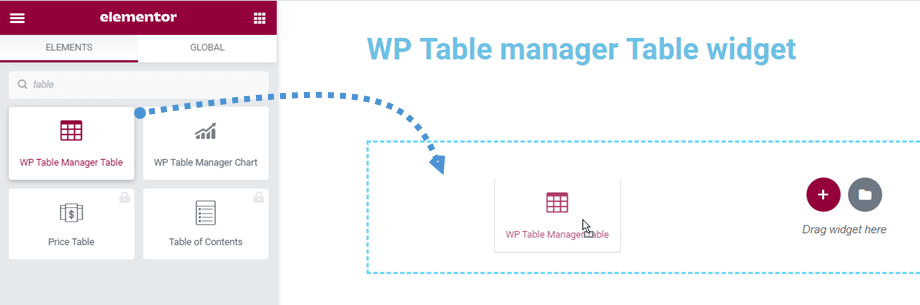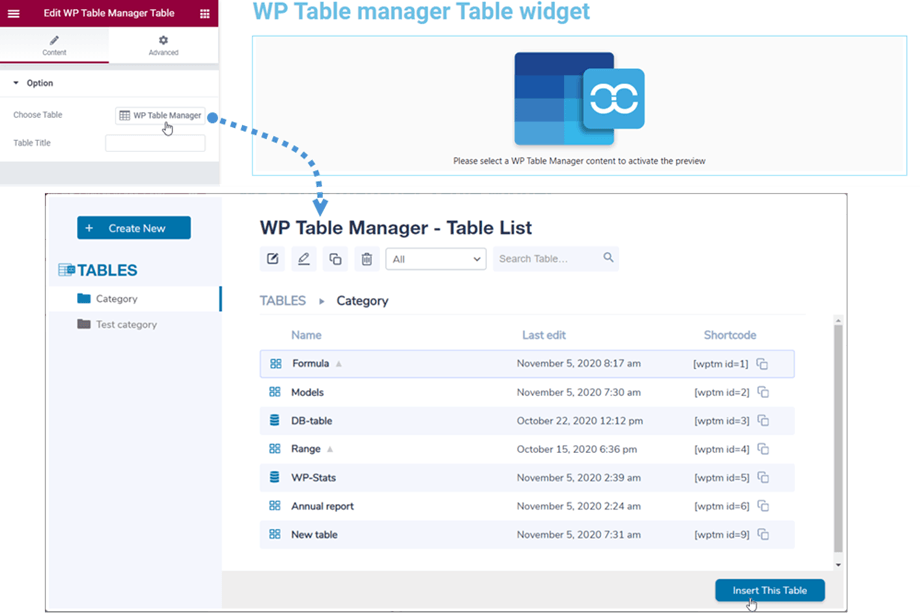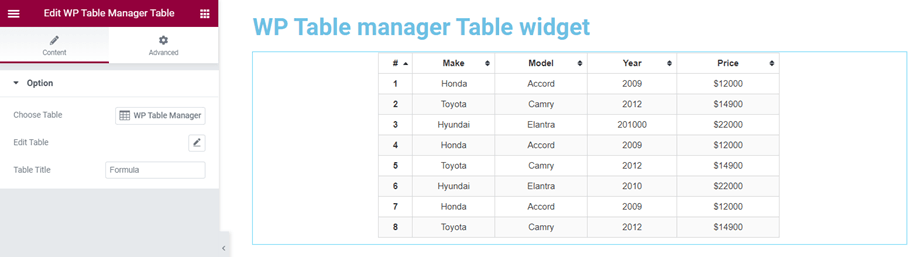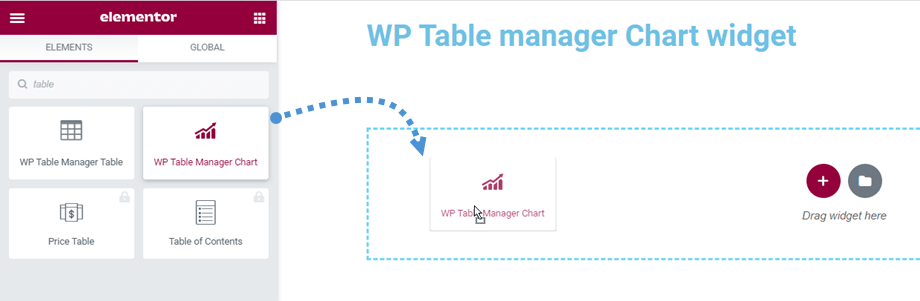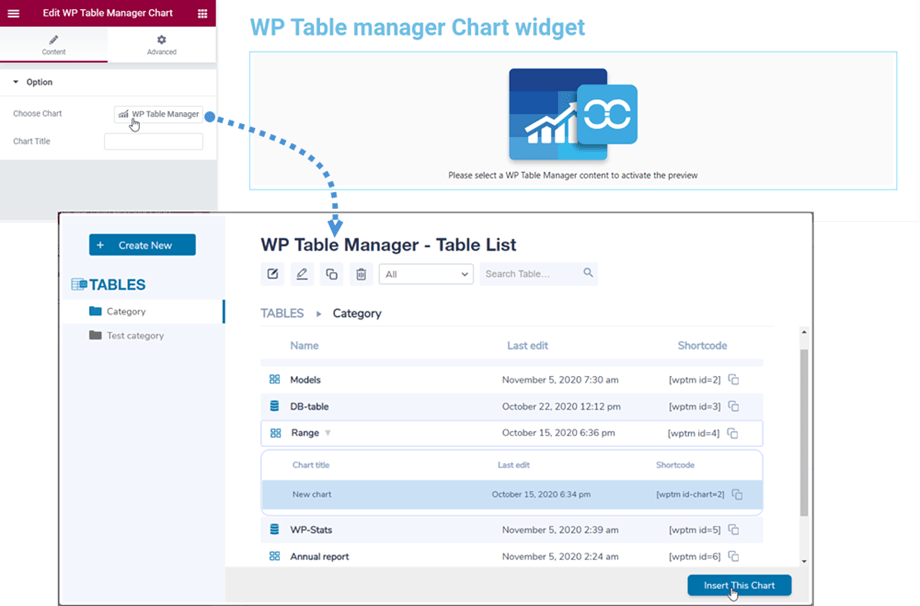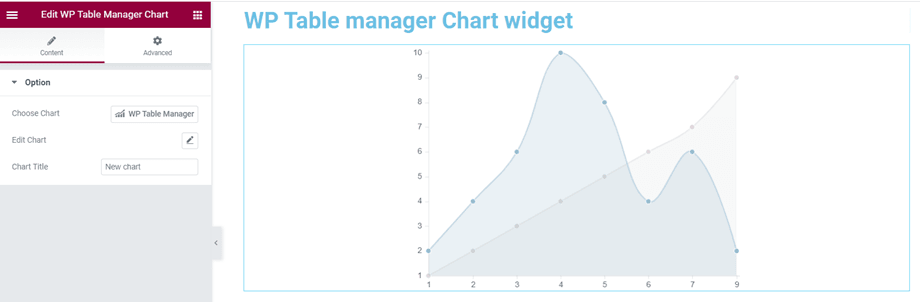WP Table Manager: Elementor-widgets
1. WP Table Manager tabel
U kunt vinden WP Table Manager Table widget in Joomunited sectie of zoek op Elementor bouwer. Sleep de widget vervolgens naar de pagina.
Daarna kunt u bij de optie Tafel kiezen op de knop WP Table Manager in het linkerpaneel klikken om een tabel of databasetabel te selecteren. Terwijl u een tabel uit onze plug-in selecteert, kunt u deze indien nodig ook bewerken.
Vervolgens wordt een tafelvoorbeeld weergegeven op het hoofdscherm. Vanaf hier kunt u de tabel ook bewerken door op het potloodpictogram te klikken bij de optie Tabel bewerken in het linkerdeelvenster.
2. WP Table Manager diagram
Net als bij de tabelwidget , kunt u de WP Table Manager Chart- widget vinden in de Joomunited-sectie of zoeken op Elementor-builder. Sleep de widget vervolgens naar de pagina.
Daarna kunt u bij de optie Grafiek kiezen klikken op de knop WP Table Manager in het linkerdeelvenster om een grafiek te kiezen. Terwijl u een grafiek uit onze plug-in selecteert, kunt u ook het type grafiek wijzigen voordat u deze invoegt.
Vervolgens verschijnt het kaartvoorbeeld volgens het geselecteerde type op het hoofdscherm. Vanaf hier kunt u de grafiek ook bewerken door op het potloodpictogram te klikken bij de optie Grafiek bewerken in het linkerdeelvenster.